إن Photo Stream هو إضافة جديدة إلى iOS 5 و OS X و iCloud. لقد قدمت Apple طريقة خالية من المتاعب لمزامنة جميع صورك تلقائيًا عبر عدة أجهزة في نفس الوقت ، مع مشكلة واحدة. نظرًا لأن الخدمة قائمة الآن ، فلا توجد طريقة لحذف صورة في Photo Stream. اه اه.
هناك حل لهذه المشكلة المحرجة المحتملة ، وإن كان مبالغة قليلا ، ولكن مبالغة فعالة في ذلك.
الطريقة الوحيدة لحذف أي صورة ، سواء كانت واحدة أو أكثر ، من Photo Stream هي إعادة تعيين البث بالكامل. تأكد من حصولك على نسخ من الصور التي لم تحرج منها.

- قم بزيارة iCloud.com وقم بتسجيل الدخول إلى حساب iCloud الخاص بك. من الصفحة الرئيسية ، انقر فوق اسمك في الزاوية العلوية اليمنى.
- ستظهر شاشة إعدادات حسابك ؛ انقر على "متقدم".
- انقر على "إعادة ضبط تدفق الصور". تأكيد اختيارك عند مطالبتك بذلك. ضع في اعتبارك ، مرة أخرى ، سيؤدي هذا إلى حذف جميع الصور من "بث الصور". بالنسبة للصور التي تريد الاحتفاظ بها ، تأكد من أنك لا تزال تملك الصورة الأصلية في ألبوم الكاميرا أو مخزن في مكان آخر.
- ستحتاج إلى تعطيل Photo Stream في iPhoto لمسح صور الدفق. للقيام بذلك ، قم بتشغيل iPhoto وفتح التفضيلات. انقر على رمز Photo Stream ، ثم ألغِ تحديد المربع بجوار "تمكين بث الصور".
يمكنك أيضًا إيقاف الاستيراد التلقائي لصور Photo Stream في مكتبة iPhoto ، مما يمنع حفظ الصور غير المرغوب فيها في مكان آخر.
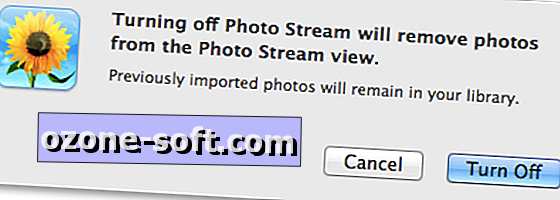
- عندما يطلب منك تأكيد قرارك ، انقر على "إيقاف".
- افتراضيًا ، يتم إعداد iPhoto لاستيراد صورك في Photo Stream تلقائيًا في مكتبة iPhoto. ستحتاج إلى الذهاب إلى قسم الأحداث في iPhoto والبحث عن حدث Photo Stream الحالي. يمكنك فتح الحدث وحذف صور فردية من هنا.




لإعادة تعيين بث الصور على جهاز iOS ، انتقل إلى الإعدادات> iCloud وأوقف تشغيل "بث الصور" ، ثم أعد تشغيله بعد أن يتم مسح ساحة المشاركات. إذا كنت على جهاز كمبيوتر ، يمكنك ببساطة حذف كل ملف فردي تريد التخلص منه ؛ لا يلزمك إعادة ضبط "بث الصور بالكامل" في لوحة تحكم iCloud.
نأمل أن يكون هذا أمرًا يتناوله Apple في تحديث مستقبلي. إن المشاحنة التي يمر بها شخص ما لحذف بعض الصور من Photo Stream ليست عملية مرحب بها بأي وسيلة ، ولكن في الوقت الحالي يبدو أن هذا هو الحل الوحيد.
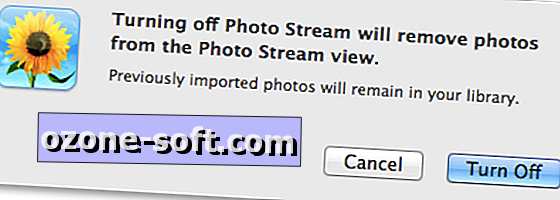


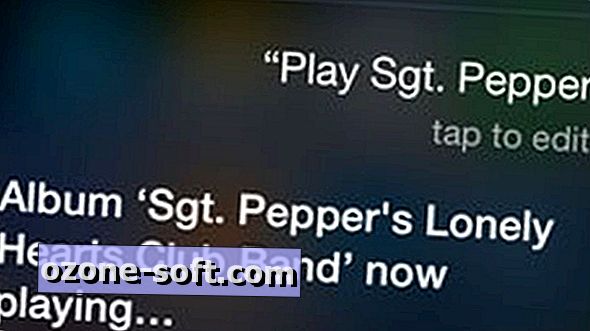










ترك تعليقك